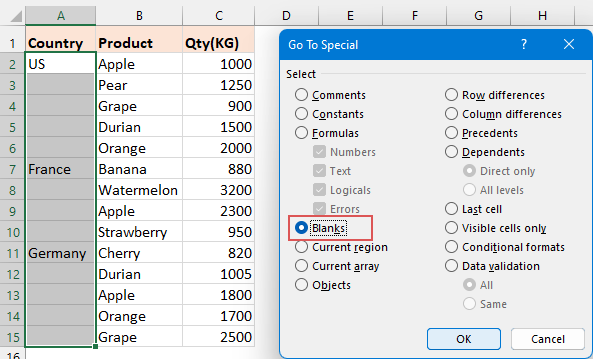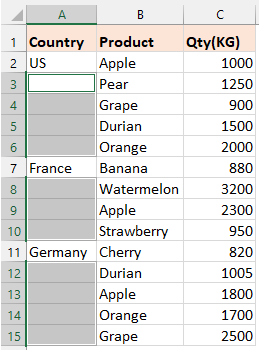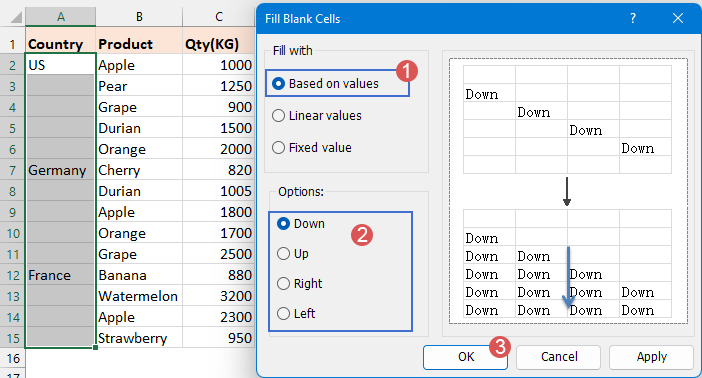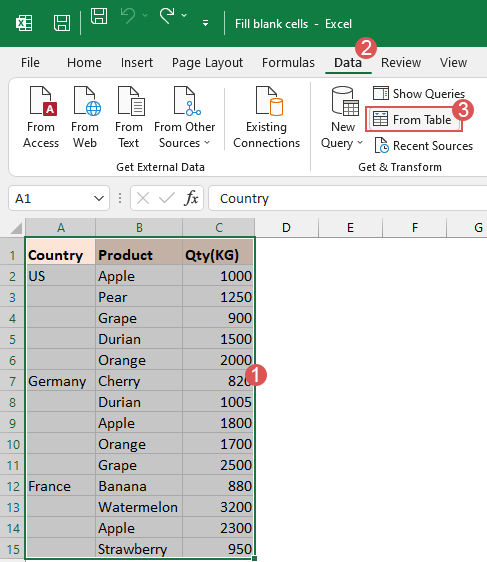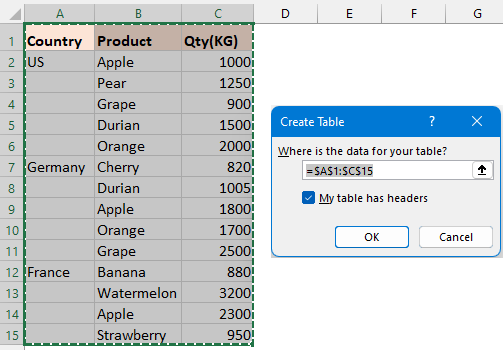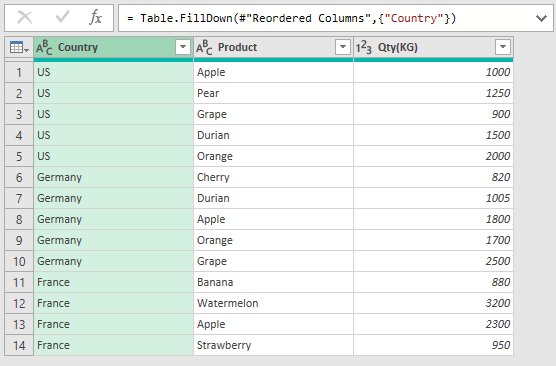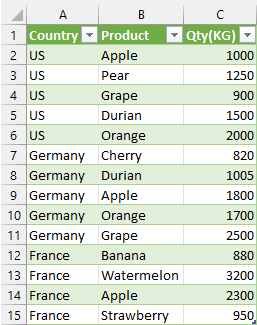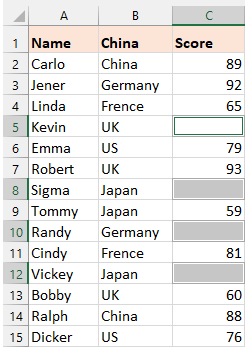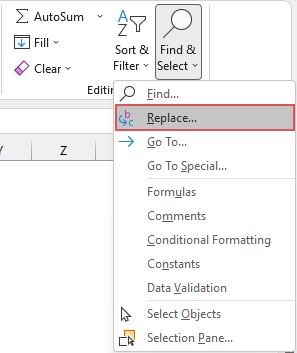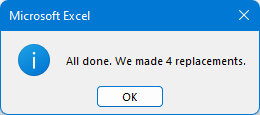Заполнение пустых ячеек значением сверху или 0 в Excel - пошаговое руководство
В Excel часто оставляют ячейки пустыми, если их данные просто повторяют значение ячейки выше. Такой выбор форматирования обычно приводит к более чистому и визуально привлекательному макету. Однако, если вы хотите отсортировать или отфильтровать список, эти пустые ячейки могут стать проблемой. В таких случаях вам нужно заполнить пустые ячейки значениями из ячеек выше, как показано на скриншоте ниже.
В этом руководстве мы сосредоточимся на том, как заполнять пустые ячейки либо значением из ячейки прямо над ними, либо 0 или любым другим конкретным значением. Это может быть невероятно полезно для обработки наборов данных, содержащих пустые ячейки, гарантируя, что расчеты и визуализации будут точными и осмысленными.
 |  |
Заполнение пустых ячеек значением сверху
В этом разделе мы представим четыре простых способа заполнения пустых ячеек значением сверху в Excel.
- Перейти к специальным: Встроенный в Excel, но требует нескольких шагов, необходимо преобразовать финальные формулы в значения.
- Kutools для Excel: Занимает всего 3 клика, легко и быстро. Но требует загрузки и установки.
- Код VBA: Требуется знание программирования на VBA, возможность ошибок или сбоев при неправильном кодировании.
- Power Query: Имеет более крутую кривую обучения, применим к Excel 2016 и более поздним версиям.
Использование функции "Перейти к специальным..." для заполнения пустых ячеек значением сверху
С помощью этого метода вы должны применить функцию "Перейти к специальным...", чтобы выбрать все пустые ячейки в диапазоне данных, затем ввести очень простую формулу в пустую ячейку и нажать клавиши Ctrl + Enter, чтобы заполнить выбранные пустые ячейки значением сверху. Вот шаги.
Шаг 1: Выберите пустые ячейки
- Выберите диапазон ячеек, где вы хотите заполнить пустые ячейки значением сверху.
- Затем нажмите "Главная" > "Найти и выделить" > "Перейти к специальным...", см. скриншот:
 Советы: Вы также можете нажать клавишу F5, чтобы открыть диалоговое окно "Перейти", а затем нажать кнопку "Специальные..." в окне "Перейти", чтобы отобразить диалоговое окно "Перейти к специальным...".
Советы: Вы также можете нажать клавишу F5, чтобы открыть диалоговое окно "Перейти", а затем нажать кнопку "Специальные..." в окне "Перейти", чтобы отобразить диалоговое окно "Перейти к специальным...". - В диалоговом окне "Перейти к специальным..." выберите опцию "Пустые" и нажмите OK.
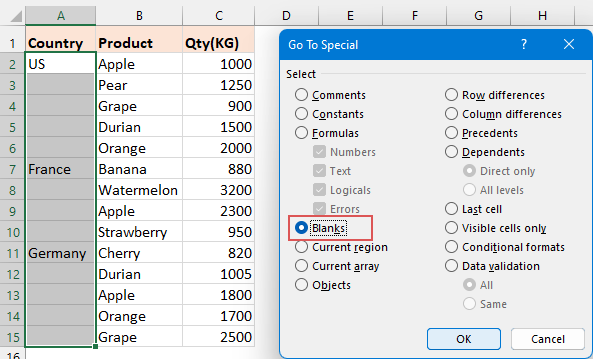
- Теперь все пустые ячейки в пределах диапазона выбраны одновременно.
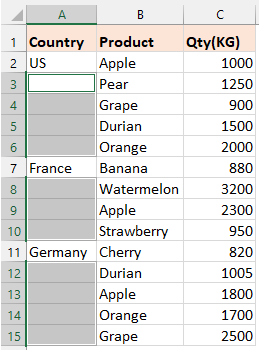
Шаг 2: Введите формулу
С выбранными пустыми ячейками введите знак равенства (=) напрямую. Знак равенства появится в одной из выбранных пустых ячеек, например, A3 в данном случае. Теперь укажите ссылку на ячейку выше, щелкнув по A2. 
Шаг 3: Нажмите клавиши Ctrl + Enter, чтобы заполнить все выбранные пустые ячейки
Теперь нажмите клавиши Ctrl + Enter вместе, чтобы скопировать формулу во все остальные выбранные ячейки. И все выбранные пустые ячейки заполняются значением из ячейки прямо над ними. См. скриншот:
Шаг 4: Преобразуйте формулы в значения
Теперь выбранные пустые ячейки являются формулами, вы должны преобразовать эти формулы в значения. Пожалуйста, выберите диапазон данных, который содержит формулы, затем нажмите Ctrl + C, чтобы скопировать список данных, и щелкните правой кнопкой мыши скопированный диапазон, и выберите "Значения" из раздела "Выборочная вставка", см. скриншот: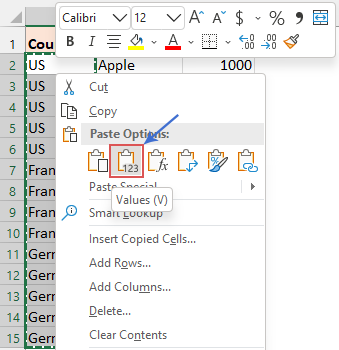
И теперь формулы преобразованы в статические значения, вы можете выполнять любые другие операции по мере необходимости.
Использование Kutools для Excel
Если вы ищете быстрое и простое решение, функция "Заполнить пустые ячейки" Kutools для Excel может стать отличным инструментом для вас. С помощью этой мощной функции вы можете быстро выполнить следующие операции:
- Заполнение пустых ячеек значением сверху, снизу, слева или справа
- Заполнение пустых ячеек серией линейных значений
- Заполнение пустых ячеек определенным значением
После загрузки и установки Kutools для Excel, пожалуйста, сделайте следующее:
Чтобы заполнить пустые ячейки значением сверху, выберите диапазон данных, который хотите заполнить, и затем нажмите "Kutools" > "Вставить" > "Заполнить пустые ячейки", затем укажите операции в диалоговом окне "Заполнить пустые ячейки":
- Выберите опцию "На основе значений" из раздела "Метод заполнения".
- Выберите "Вниз" в разделе "Опции". (Вы также можете выбрать "Вверх", "Вправо" или "Влево", чтобы заполнить пустые ячейки значением вниз, влево или вправо по мере необходимости)
- Нажмите OK, чтобы применить эту функцию.
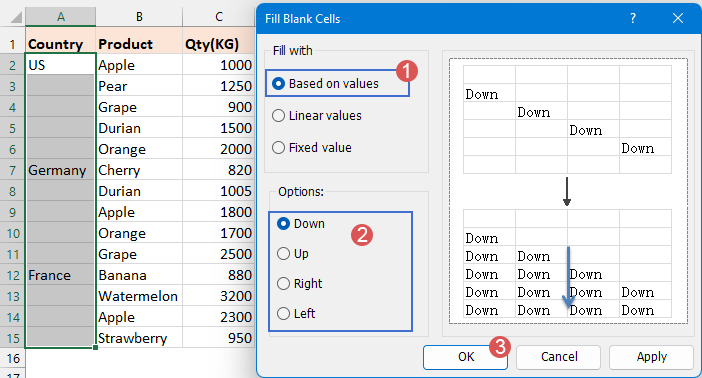
Результат:
Теперь все пустые ячейки заполнены значением сверху, как показано на следующем скриншоте: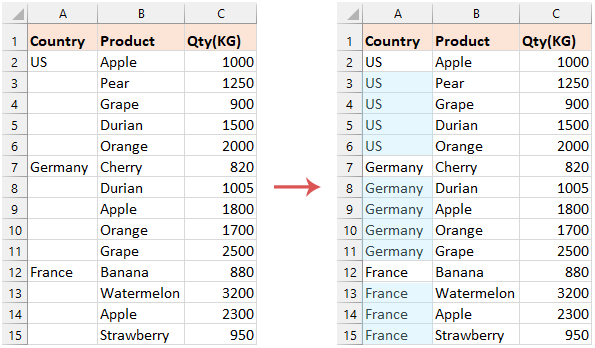
Использование кода VBA для заполнения пустых ячеек значением сверху
Если вы знакомы с кодом VBA, здесь мы предоставим код для заполнения пустых ячеек значением сверху. Пожалуйста, выполните следующие шаги:
Шаг 1: Откройте редактор модулей VBA и скопируйте код
- Удерживая клавиши "ALT + F11" в Excel, открывается окно "Microsoft Visual Basic for Applications".
- Нажмите "Вставить" > "Модуль" и вставьте следующий код в окно Модуля.
Код VBA: Вставка пустых ячеек со значением сверхуSub FillBlankCellsWithValueAbove() 'Updateby Extendoffice Dim WorkRng As Range Dim cell As Range On Error Resume Next xTitleId = "KutoolsforExcel" Set WorkRng = Application.Selection Set WorkRng = Application.InputBox("Range", xTitleId, WorkRng.Address, Type:=8) On Error GoTo 0 If WorkRng Is Nothing Then MsgBox "No valid range selected.", vbExclamation, "Error" Exit Sub End If For Each cell In WorkRng If IsEmpty(cell) Then cell.Value = cell.Offset(-1, 0).Value End If Next cell End Sub
Шаг 2: Выполните код
После вставки этого кода нажмите клавишу F5, чтобы запустить этот код. В появившемся окне выберите диапазон данных, где вы хотите заполнить пустые ячейки значением сверху. Затем нажмите OK. 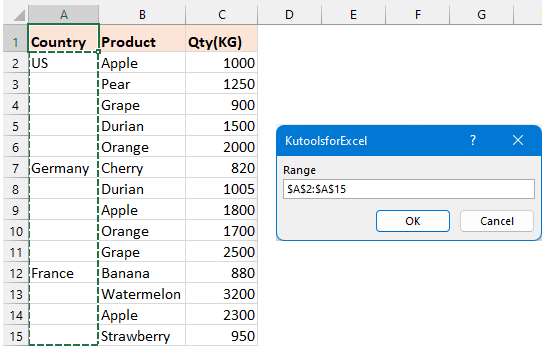
Результат:
Теперь все пустые ячейки заполнены значением сверху, как показано на следующем скриншоте: 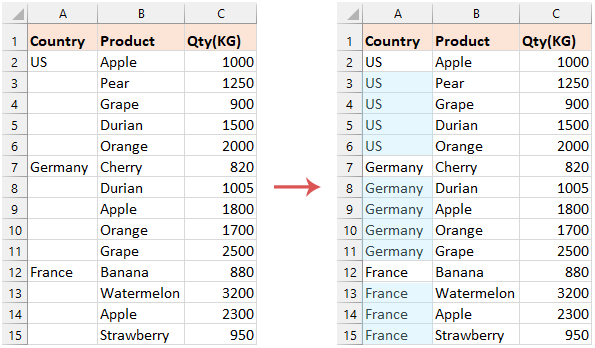
Использование Power Query для заполнения пустых ячеек значением сверху
Если вы используете Excel 2016 и более поздние версии, Excel предоставляет мощную функцию – Power Query, которая может помочь заполнить каждый блок пустых ячеек в столбце значением из ячейки прямо над ними. Вот шаги для этого:
Шаг 1: Получите данные в Power Query
- Выберите диапазон данных, который хотите использовать, затем нажмите "Данные" > "Из таблицы", см. скриншот:
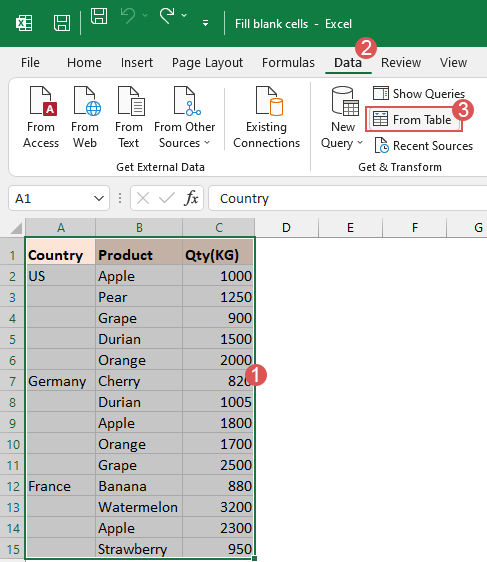 Советы: В Excel 2019 и Office 365 нажмите "Данные" > "Из таблицы/диапазона".
Советы: В Excel 2019 и Office 365 нажмите "Данные" > "Из таблицы/диапазона". - В появившемся диалоговом окне "Создать таблицу" нажмите кнопку OK, чтобы создать таблицу, см. скриншот:
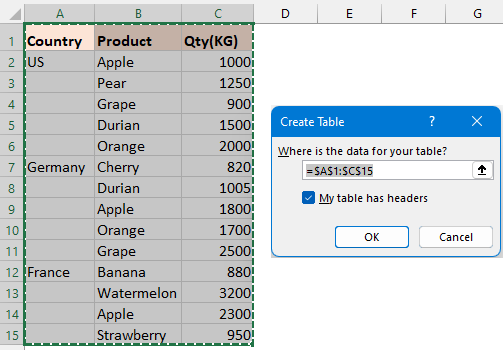
- Теперь отображается окно "Редактор Power Query" с данными, см. скриншот:

Шаг 2: В окне Редактора Power Query укажите операции
- Нажмите заголовок столбцов, которые вы хотите заполнить пустые ячейки значением сверху. Затем щелкните правой кнопкой мыши выбранный заголовок, выберите "Заполнить" > "Вниз", см. скриншот:
 Советы: Чтобы заполнить пустые ячейки в нескольких столбцах, удерживайте клавишу Ctrl или Shift и щелкните заголовки столбцов, чтобы выбрать несмежные или смежные столбцы, затем щелкните правой кнопкой мыши любой выбранный столбец и выберите "Заполнить" > "Вниз", как описано ранее.
Советы: Чтобы заполнить пустые ячейки в нескольких столбцах, удерживайте клавишу Ctrl или Shift и щелкните заголовки столбцов, чтобы выбрать несмежные или смежные столбцы, затем щелкните правой кнопкой мыши любой выбранный столбец и выберите "Заполнить" > "Вниз", как описано ранее. - Теперь все пустые ячейки в выбранном столбце заполнены значением из ячейки прямо над ними, см. скриншот:
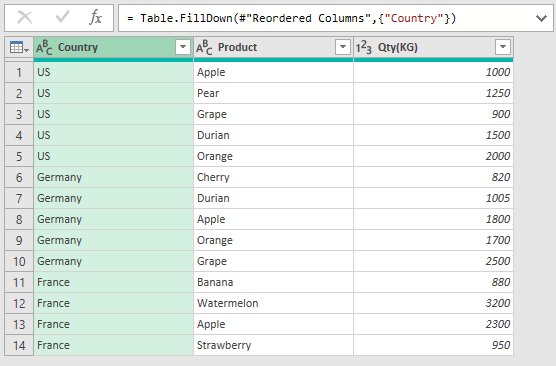
Шаг 3: Выведите результаты Power Query в таблицу Excel
- Затем вы должны вывести данные на ваш рабочий лист. Пожалуйста, нажмите "Главная" > "Закрыть и загрузить" > "Закрыть и загрузить / Закрыть и загрузить в", (здесь я нажму "Закрыть и загрузить"), см. скриншот:
 Советы: Нажатие "Закрыть и загрузить" выведет данные в новый рабочий лист; Нажатие "Закрыть и загрузить в" позволит вывести данные в новый лист или текущий лист, который вам нужен.
Советы: Нажатие "Закрыть и загрузить" выведет данные в новый рабочий лист; Нажатие "Закрыть и загрузить в" позволит вывести данные в новый лист или текущий лист, который вам нужен. - И затем данные будут загружены в новый рабочий лист, см. скриншот:
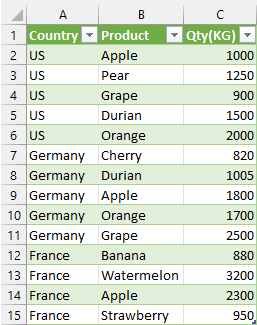
Заполнение пустых ячеек 0 или определенным значением
Если вам нужно заполнить пустые ячейки 0 или любым другим определенным значением, здесь я расскажу о двух быстрых методах.
Использование функции "Перейти к специальным..." для заполнения пустых ячеек 0 или определенным значением
Шаг 1: Выберите пустые ячейки
- Выберите диапазон ячеек, где вы хотите заполнить пустые ячейки 0 или определенным значением.
- Затем нажмите "Главная" > "Найти и выделить" > "Перейти к специальным...", см. скриншот:
 Советы: Вы также можете нажать клавишу F5, чтобы открыть диалоговое окно "Перейти", а затем нажать кнопку "Специальные..." в окне "Перейти", чтобы отобразить диалоговое окно "Перейти к специальным...".
Советы: Вы также можете нажать клавишу F5, чтобы открыть диалоговое окно "Перейти", а затем нажать кнопку "Специальные..." в окне "Перейти", чтобы отобразить диалоговое окно "Перейти к специальным...". - В диалоговом окне "Перейти к специальным..." выберите опцию "Пустые" и нажмите OK.

- Теперь все пустые ячейки в пределах диапазона выбраны одновременно.
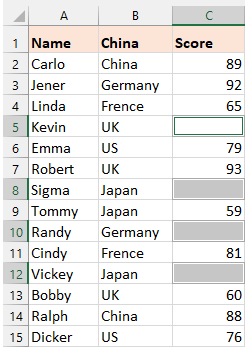
Шаг 2: Введите 0 или определенное значение
С выбранными пустыми ячейками введите 0 или другое определенное значение, которое вам нужно напрямую, см. скриншот: 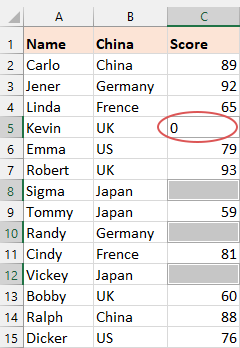
Шаг 3: Нажмите клавиши Ctrl + Enter, чтобы заполнить все выбранные пустые ячейки
Теперь нажмите клавиши Ctrl + Enter вместе, чтобы заполнить выбранные пустые ячейки значением, которое вы ввели, см. скриншот: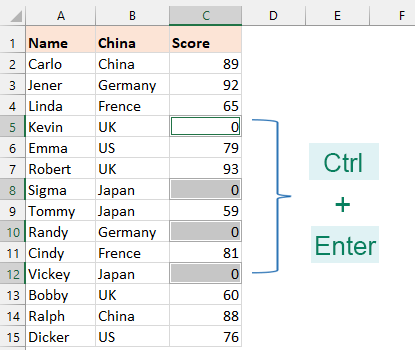
Не позволяйте пустым ячейкам замедлять вас, позвольте Kutools для Excel заполнить их!
Пустые ячейки нарушают ваш поток? Преобразите свой опыт работы с Excel с помощью Kutools. Заполнение всех типов пустых ячеек, идеально соответствующих вашим потребностям. Без пустых ячеек, только блестящие результаты! Скачайте Kutools для Excel прямо сейчас!
Заполнение пустых ячеек 0 или любым другим определенным значением 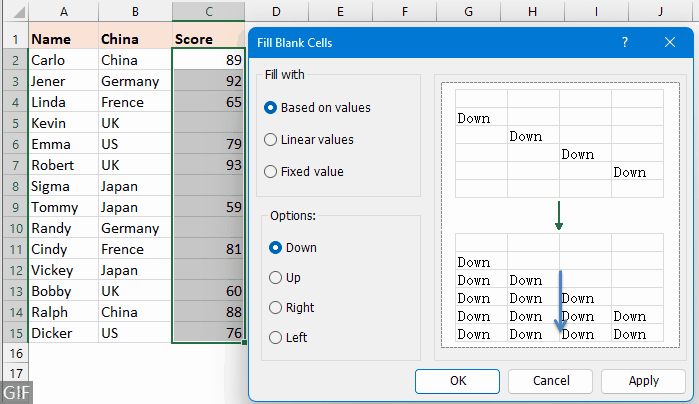
Не позволяйте пустым ячейкам замедлять вас, позвольте Kutools для Excel заполнить их!
Пустые ячейки нарушают ваш поток? Преобразите свой опыт работы с Excel с помощью Kutools. Заполнение всех типов пустых ячеек, идеально соответствующих вашим потребностям. Без пустых ячеек, только блестящие результаты! Скачайте Kutools для Excel прямо сейчас!
Заполнение пустых ячеек серией линейных значений 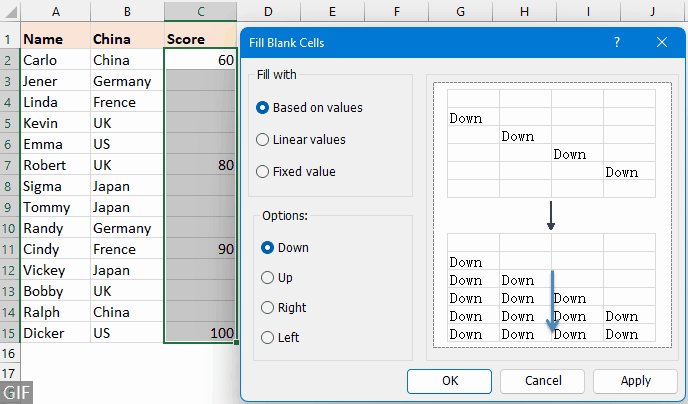
Не позволяйте пустым ячейкам замедлять вас, позвольте Kutools для Excel заполнить их!
Пустые ячейки нарушают ваш поток? Преобразите свой опыт работы с Excel с помощью Kutools. Заполнение всех типов пустых ячеек, идеально соответствующих вашим потребностям. Без пустых ячеек, только блестящие результаты! Скачайте Kutools для Excel прямо сейчас!
Заполнение пустых ячеек значением сверху/вниз/слева/справа 
Использование функции "Найти и заменить" для заполнения пустых ячеек 0 или определенным значением
Функция "Найти и заменить" Excel также может помочь заполнить пустые ячейки 0 или любым другим определенным значением, пожалуйста, выполните следующие шаги:
Шаг 1: Выберите диапазон данных и активируйте функцию "Найти и заменить"
- Выберите диапазон данных, где вы хотите заполнить пустые ячейки определенным значением.
- Затем нажмите "Главная" > "Найти и выделить" > "Заменить" (вы также можете нажать "Ctrl + H", чтобы открыть диалоговое окно "Найти и заменить"), см. скриншот:
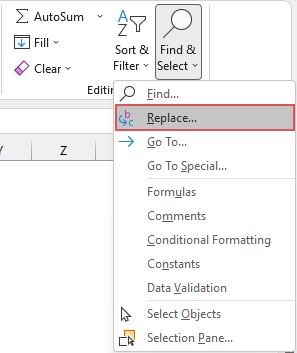
Шаг 2: Укажите операции в диалоговом окне "Найти и заменить"
- В диалоговом окне "Найти и заменить" оставьте текстовое поле "Найти" пустым, затем введите определенное значение в текстовое поле "Заменить на". Затем нажмите кнопку "Заменить все". См. скриншот:

- Появится окно с напоминанием о том, сколько ячеек было заменено новым значением. В конце нажмите OK и закройте диалоговое окно "Найти и заменить".
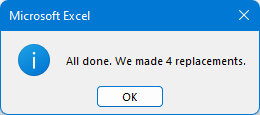
Результат:
Теперь пустые ячейки в выбранном диапазоне заполнены определенным значением, которое вы ввели, см. скриншот: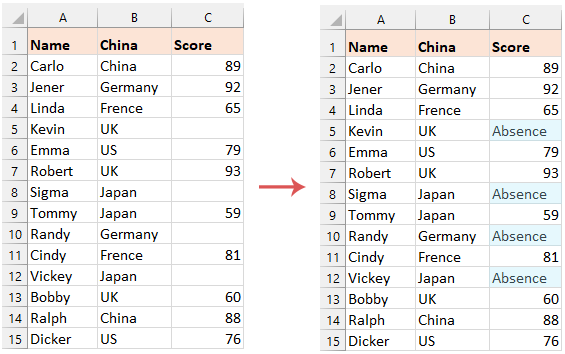
Вот как можно заполнить пустые ячейки значением сверху или определенным значением. Если вас интересуют дополнительные советы и приемы Excel, наш сайт предлагает тысячи учебных материалов. Спасибо за чтение, и мы с нетерпением ждем возможности предоставить вам больше полезной информации в будущем!
Связанные статьи:
- Автоматическое заполнение серийных номеров и пропуск пустых ячеек
- Если у вас есть список данных, который содержит некоторые пустые ячейки, и вы хотите вставить серийные номера для данных, но пропустить пустые ячейки, как показано на скриншоте ниже. В этой статье я представлю формулу для решения этой задачи в Excel.
- Заполнение пустых ячеек линейными значениями
- Вам нужно заполнить пустые ячейки линейными значениями в выделенных областях? Эта статья представляет несколько советов о том, как быстро заполнить пустые ячейки линейными значениями в выделенных областях.
- Заполнение пустых ячеек тире
- Предположим, у вас есть диапазон данных, который содержит некоторые пустые ячейки, и теперь вы хотите заполнить каждую из этих пустых ячеек символом тире, как показано на следующих скриншотах. Есть ли у вас хорошие идеи, как заполнить пустые ячейки тире сразу в Excel?
Лучшие инструменты для повышения продуктивности в Office
Повысьте свои навыки работы в Excel с помощью Kutools для Excel и ощутите эффективность на новом уровне. Kutools для Excel предлагает более300 расширенных функций для повышения производительности и экономии времени. Нажмите здесь, чтобы выбрать функцию, которая вам нужнее всего...
Office Tab добавляет вкладки в Office и делает вашу работу намного проще
- Включите режим вкладок для редактирования и чтения в Word, Excel, PowerPoint, Publisher, Access, Visio и Project.
- Открывайте и создавайте несколько документов во вкладках одного окна вместо новых отдельных окон.
- Увеличьте свою продуктивность на50% и уменьшите количество щелчков мышью на сотни ежедневно!
Все надстройки Kutools. Один установщик
Пакет Kutools for Office включает надстройки для Excel, Word, Outlook и PowerPoint, а также Office Tab Pro — идеально для команд, работающих в разных приложениях Office.
- Комплексный набор — надстройки для Excel, Word, Outlook и PowerPoint плюс Office Tab Pro
- Один установщик, одна лицензия — настройка занимает считанные минуты (MSI-совместимо)
- Совместная работа — максимальная эффективность между приложениями Office
- 30-дневная полнофункциональная пробная версия — без регистрации и кредитной карты
- Лучшее соотношение цены и качества — экономия по сравнению с покупкой отдельных надстроек
Содержание
- Заполнение пустых ячеек значением сверху
- Использование функции "Перейти к специальным..."
- Использование Kutools для Excel
- Использование кода VBA
- Использование Power Query
- Заполнение пустых ячеек 0 или определенным значением
- Использование функции "Перейти к специальным..."
- Использование функции "Найти и заменить"
- Связанные статьи
- Лучшие инструменты для повышения производительности офиса
- Комментарии